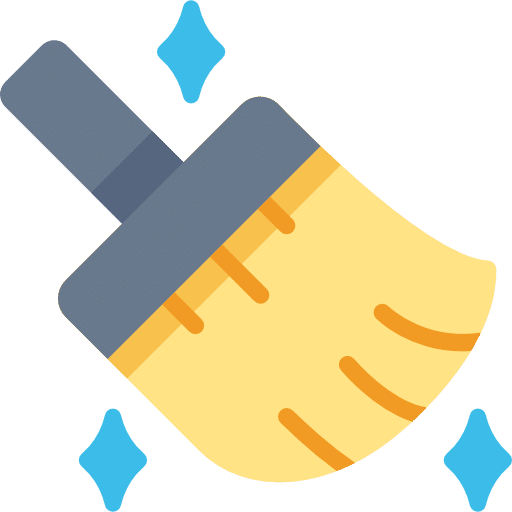Limpiar Windows 11 puede acelerar su ordenador, liberar espacio y eliminar archivos innecesarios. Para la mayoría de los usuarios, es algo que debería hacerse una vez al mes, aunque solo sea para controlar lo que ocurre con el ordenador.
Al limpiar el ordenador, se eliminan los archivos temporales, pero también se realiza una comprobación para detectar archivos y aplicaciones innecesarios.
Al seguir un programa, mantendrá el control sobre el ordenador. Sabrá qué hay instalado y podrá eliminar los archivos innecesarios.
¿Cómo puedo limpiar Windows 11?
Windows incluye varias herramientas para limpiar la computadora. También puede limpiar Windows automáticamente a través de Visibilidad de Almacenamiento.
Limpiar con Liberador de Espacio en Disco
Haga clic en la barra de tareas en Buscar y busque: Liberador de espacio en disco.
Con el Liberador de espacio en disco puedes limpiar muchos tipos diferentes de archivos:
- Archivos temporales de Internet
Caché de Edge o archivos antiguos de Internet Explorer que su navegador guarda temporalmente. - Archivos temporales del sistema
Archivos temporales creados por Windows y aplicaciones durante instalaciones o actualizaciones. - Archivos de actualización de Windows
Archivos de actualización antiguos que ya no son necesarios después de instalar nuevas actualizaciones. - Carpeta de Descargas
Archivos que están en la carpeta “Descargas”. (Nota: esto los elimina realmente, solo marque si está seguro) - Papelera de reciclaje
Archivos eliminados que aún están en la papelera de reciclaje. - Miniaturas (thumbnails)
Pequeñas imágenes de vista previa de fotos y videos. Se recrean si es necesario. - Caché de DirectX Shader
Datos que son almacenados por el controlador gráfico. Puede reconstruirse. - Archivos del sistema para la depuración
Registros y volcado que se crean en caso de fallos del sistema o errores. - Archivo de usuario de Windows Defender
Resultados de análisis antiguos de Microsoft Defender Antivirus.
Seleccione los tipos deseados para eliminar y confirme al final haciendo clic en Aceptar.
Además, el Liberador de espacio en disco también puede limpiar Archivos del Sistema.
Para ello, haga clic en Limpiar archivos del sistema.
Los siguientes archivos del sistema se eliminarán:
- Archivos de actualización de Windows
Archivos de actualización antiguos que Windows ya no necesita. Puede ahorrar varios GB. - Archivos de registro de actualización de Windows
Registros creados durante una actualización de Windows. Útil para la depuración, pero generalmente innecesario. - Archivos del sistema para controladores de dispositivos
Controladores antiguos o no utilizados de dispositivos. - Archivos de Windows Defender
Archivos de análisis obsoletos o temporales de Microsoft Defender Antivirus. - Archivos para optimización del sistema
Archivos de caché de actualizaciones descargadas de otras computadoras en su red. - Archivos temporales de instalación de Windows
Archivos utilizados durante la instalación o actualización de Windows. - Antigua instalación de Windows (Windows.old)
Contiene una copia de seguridad de su antigua instalación de Windows. Puede eliminarse después de una actualización (a menudo ahorra más de 10 GB). - Mensajes de error generados por el sistema y archivos de volcado
Archivos que se crean cuando Windows se bloquea (BSOD). Útil para el análisis, pero a menudo se pueden eliminar de forma segura.
Configurar limpieza automática
Puede configurar la limpieza en Windows 11 para que se realice automáticamente.
Esto se puede configurar para que solo se ejecute cuando haya poco espacio en disco, o en un período establecido; por ejemplo, semanalmente o mensualmente.
Abrir la configuración.
Luego haga clic en Sistema > Almacenamiento.
Asegúrese de que la opción: Sensor de almacenamiento esté habilitada.
Haga clic en Sensor de almacenamiento para abrir la configuración.
En la ventana que aparece:
Active la opción:
- Permitir que Windows funcione sin problemas al limpiar automáticamente los archivos temporales del sistema y de la aplicación.
Esto permite que Windows elimine automáticamente archivos temporales innecesarios.
También active la opción:
- Limpiar automáticamente el contenido del usuario
Esto ayuda a limpiar automáticamente archivos no utilizados en la carpeta Descargas, entre otros.
Configurar programaciones de limpieza
Bajo el encabezado Configurar programaciones de limpieza, verá tres opciones:
Ejecutar visibilidad de almacenamiento
Elija cuándo Windows limpia automáticamente:
- Solo cuando hay poco espacio en disco
- Semanalmente
- Mensualmente
Eliminar archivos de mi papelera de reciclaje si han sido almacenados durante más de
Establezca un período, por ejemplo, 30 días, después del cual los archivos antiguos se eliminan de la papelera.
Eliminar archivos en la carpeta Descargas si no se han abierto durante más de
Eliminación automática de archivos no utilizados en la carpeta Descargas después de un período establecido.
Al configurar inteligentemente estas opciones, evita que los archivos innecesarios ocupen espacio en su computadora. Así mantiene Windows limpio, sin tener que preocuparse por ello manualmente.
Eliminar otros archivos innecesarios
Si desea eliminar más archivos innecesarios para limpiar Windows 11, puede usar Bleachbit.
BleachBit es una alternativa gratuita a CCleaner.
No solo elimina archivos temporales, sino también rastros de uso, datos de caché y archivos del sistema innecesarios.
Aquí hay un resumen:
| Categoría | BleachBit elimina |
|---|---|
| Sistema / Windows | Archivos temporales del sistema, archivos de registro, papelera de reciclaje, miniaturas, prefetch, listas de acceso rápido, caché de Windows Defender, registros de CHKDSK, caché de actualizaciones de Windows |
| Navegadores | Caché, cookies, historial de navegación, historial de descargas, historial de formularios, sesiones, contraseñas guardadas (opcional) |
| Navegadores soportados | Chrome, Firefox, Edge, Opera, Vivaldi, Brave, etc. |
| Aplicaciones | Documentos recientes (Office/LibreOffice), historial medio (VLC), caché y registros (GIMP, Skype, Adobe Reader) |
| Linux/Gestión de paquetes | Caché de APT, información sobre paquetes locales, núcleos antiguos, archivos de localización |
| Funciones adicionales | Sobrescribir espacio libre, eliminar archivos/carpetas de forma permanente (trituración), escaneo de muestra, filtros personalizados |
Espero que esta información le haya ayudado a limpiar Windows 11.
Todos los pasos pueden realizarse de forma segura, sin necesidad de conocimientos técnicos.
¡Gracias por su visita!